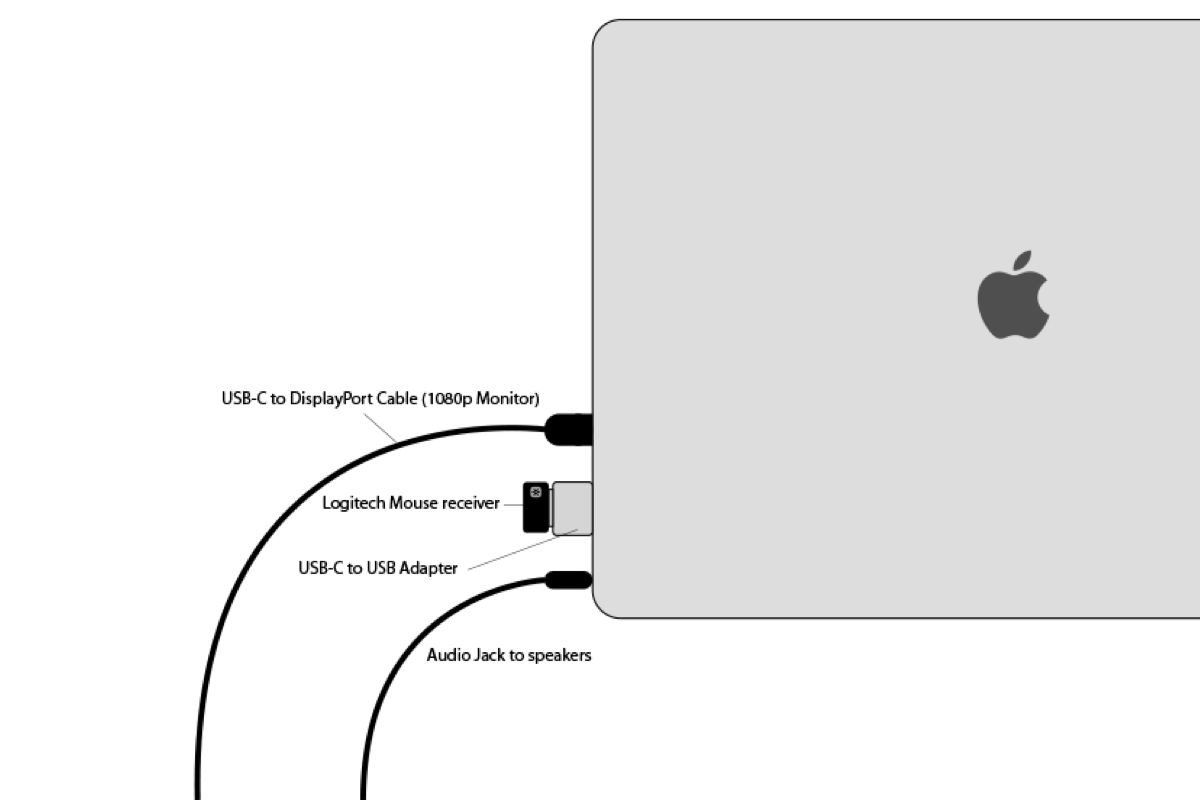اتصال مک بوک به مانیتور خارجی راهی عالی برای افزایش بهرهوری، گسترش فضای کاری یا لذت بردن از محتوای چندرسانهای در صفحهای بزرگتر است. چه بخواهید در محیط کار ارائهای انجام دهید، چه به ویرایش ویدیوهای 4K علاقمند باشید یا صرفاً بخواهید از نمایشگری بزرگتر لذت ببرید، وصل کردن مک بوک به مانیتور یک مهارت کلیدی برای هر کاربر به حساب میآید. در این مقاله جذاب و جامع، روشهای اتصال را بهصورت گامبهگام مرور کرده و تنظیمات لازم در این حوزه و راهحل مشکلات رایج را بررسی میکنیم.
اتصال مک بوک به مانیتور و اهمیت آن
اتصال مک بوک به مانیتور خارجی امکانات بینظیری را برای کاربران فراهم میکند. طبق گزارش وبسایت Mac World بیش از ۷۰ درصد کاربران مک بوک از مانیتورهای خارجی برای بهبود بهرهوری یا تجربه بصری استفاده میکنند. از جمله مزایای کلیدی این اتفاق میتوان به عناوین زیر اشاره کرد:
- فضای کاری بزرگتر: ایدهآل برای ویرایش ویدیو، کدنویسی یا کار با چندین برنامه.
- کیفیت تصویر بهتر: پشتیبانی از رزولوشنهای بالا مانند 4K و 5K.
- انعطافپذیری: امکان استفاده از مانیتور بهعنوان نمایشگر اصلی یا ثانویه.
- کاربرد چندمنظوره: مناسب برای ارائهها، گیمینگ یا تماشای فیلم.
کاربران در شبکههای اجتماعی گزارش دادهاند که اتصال مک بوک به مانیتور 4K برای ویرایش ویدیو، تجربهای سینمایی و بینقص را ارائه میدهد!
پیشنیازهای اتصال مک بوک به مانیتور
قبل از شروع فرایند وصل کردن مک بوک به مانیتور، مطمئن شوید شرایط زیر فراهم شده است:
- مک بوک با macOS Ventura یا بالاتر برای پشتیبانی از جدیدترین قابلیتها.
- مانیتور سازگار با پورتهای HDMI، DisplayPort، USB-C یا Thunderbolt.
- کابل یا آداپتور مناسب بسته به پورتهای مک بوک و مانیتور.
- اتصال پایدار منبع تغذیه برای مک بوک و مانیتور.
- آپدیت بودن macOS برای رفع اشکالات احتمالی.
شناسایی پورتهای مک بوک و مانیتور
اولین گام در نحوه اتصال مک بوک به مانیتور، شناخت پورتهای موجود در هر دو دستگاه است. مک بوکهای مدرن معمولاً از پورتهای زیر پشتیبانی میکنند:
- Thunderbolt 3/4 یا USB-C: در مک بوکهای ۲۰۱۶ به بعد (مثل مک بوک پرو و ایر).
- HDMI: در برخی مدلهای مک بوک پرو (مثل مدلهای ۲۰۲۱ با M1 Pro/Max).
- پورت Mini Display: در مک بوکهای قدیمیتر (تا ۲۰۱۵).
مانیتورهای مدرن نیز معمولاً دارای پورتهای زیر هستند:
- HDMI: رایجترین پورت در مانیتورها (غیر از اپل).
- DisplayPort: برای رزولوشنهای بالا و نرخ تازهسازی سریع.
- USB-C/Thunderbolt: در مانیتورهای جدید اپل (مثل Studio Display) و برخی برندهای دیگر.
نکته کلیدی: اگر پورتهای مک بوک و مانیتور متفاوت هستند، به آداپتور مبدل نیاز دارید (مثلاً USB-C به HDMI). طبق گزارشهای جدید، تقریباً تمام مانیتورهای جدید با Thunderbolt 3/4، USB-C یا HDMI سازگارند.
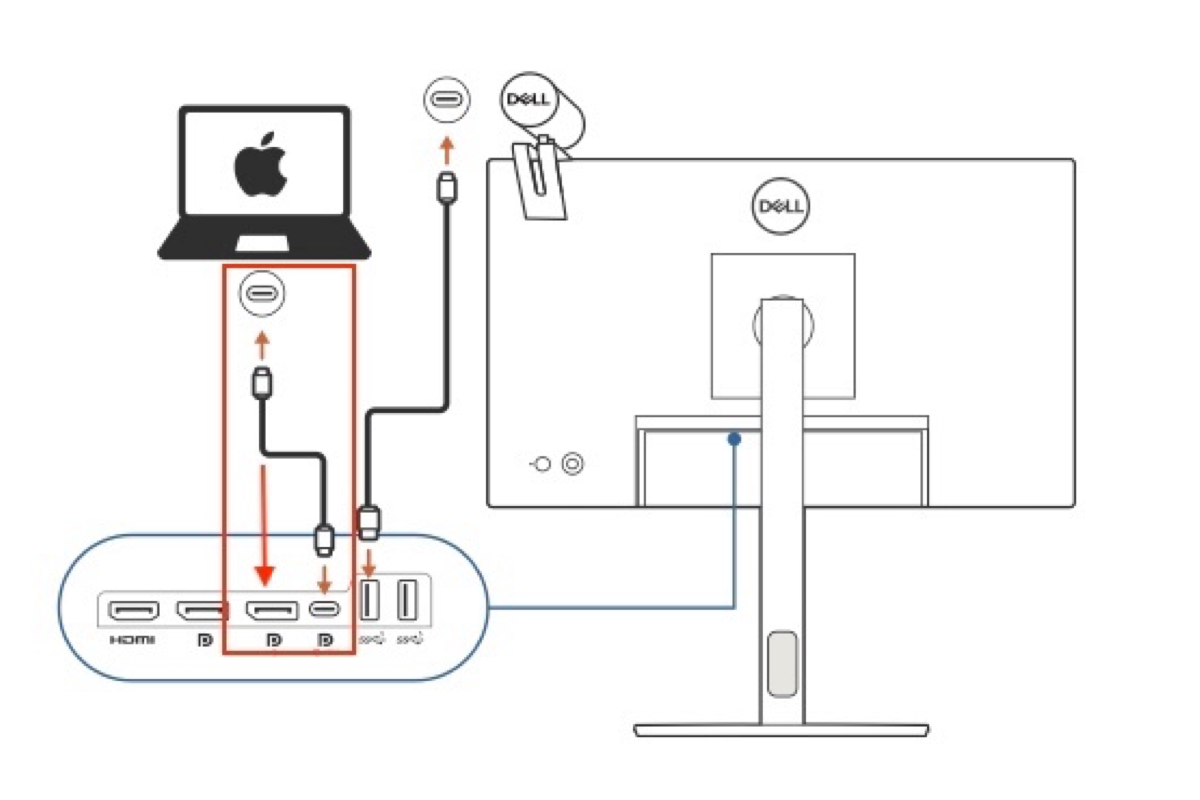
مراحل اتصال مک بوک به مانیتور
حالا که پورتها را شناسایی کردید، فرایند اتصال را بررسی میکنیم.
۱. انتخاب کابل یا آداپتور مناسب
- برای پورتهای یکسان: اگر مک بوک و مانیتور هر دو USB-C یا HDMI دارند، از کابل مستقیم استفاده کنید.
- برای پورتهای متفاوت: آداپتور مناسب بخرید:
- USB-C به HDMI
- USB-C به DisplayPort
- Thunderbolt 3 به Thunderbolt 2 (برای مانیتورهای قدیمی اپل)
- توصیه: کابلی با طول بیشتر (۱.۸ تا ۲ متر) انتخاب کنید تا انعطافپذیری بیشتری داشته باشید.
۲. اتصال فیزیکی مک بوک به مانیتور
- یک سر کابل را به پورت ویدیویی مک بوک (مثل USB-C یا HDMI) وصل کنید.
- سر دیگر را به پورت ورودی مانیتور (مثل HDMI یا DisplayPort) متصل کنید.
- مانیتور را روشن کنید.
این موضوع را در ذهن داشته باشید که اتصال اولیه معمولاً نیازی به تنظیمات نداشته و تصویر مک بوک فوراً روی مانیتور ظاهر میشود.
۳. تنظیمات نمایشگر در macOS
اگر تصویر بهطور خودکار نمایش داده نشد یا به تنظیمات نیاز داشت، این مراحل را دنبال کنید:
- روی لوگوی Apple در گوشه بالا سمت چپ کلیک کنید.
- به System Settings > Displays بروید.
- روی Detect Displays کلیک کنید تا مانیتور شناسایی شود.
- گزینههای نمایش:
- Mirror Displays: نمایش محتوای یکسان روی هر دو صفحه.
- Extend Desktop: استفاده از مانیتور بهعنوان فضای کاری اضافی.
- Use As Main Display: تنظیم مانیتور خارجی بهعنوان نمایشگر اصلی.
نکته: برای تنظیم جهت مانیتور (مثلاً چپ یا راست مک بوک)، به Arrangement بروید و مستطیلهای نمایشگر را بکشید.
استفاده از مک بوک با در بسته (Clamshell Mode)
اگر میخواهید مک بوک را ببندید و فقط از مانیتور خارجی استفاده کنید (حالت Clamshell)، این مراحل را دنبال کنید:
- یک ماوس و کیبورد خارجی (بلوتوثی یا USB) وصل کنید.
- مک بوک را به مانیتور و منبع تغذیه متصل کنید.
- در System Settings > Displays > Arrangement، تیک Mirror Displays را بردارید.
- درب مک بوک را ببندید. به این ترتیب مانیتور خارجی نقش نمایشگر اصلی را ایفا خواهد کرد.
هشدار: در حالت Clamshell، تهویه مک بوک ممکن است تحت تأثیر قرار گرفته و باعث داغ شدن دستگاه شود. در چنین شرایطی توصیه میکنیم از خنککننده (کول پد) استفاده کنید.
اتصال بیسیم با AirPlay
برای اتصال بیسیم، میتوانید از قابلیت AirPlay برای برخی مانیتورها یا تلویزیونهای هوشمند (مثل Apple TV یا تلویزیونهای سامسونگ) استفاده کنید.
مراحل انجام این کار به صورت زیر است:
- مطمئن شوید مک بوک و دستگاه مقصد در یک شبکه وایفای هستند.
- در System Settings > Displays، روی Add Display کلیک و سپس دستگاه AirPlay را انتخاب کنید.
- کد نمایشدادهشده را وارد کنید.
- حالت نمایش (Mirror یا Extend) را انتخاب کنید.
بد نیست بدانید که حالت AirPlay برای ارائه، کنفرانس یا تماشای فیلم عالی است.
مشکلات رایج و راهحلها
گاهی اوقات اتصال مک بوک به مانیتور با چالشهایی همراه است. در ادامه شایعترین مشکلات و راهحلها را بررسی میکنیم:
• مشکل: مانیتور شناسایی نمیشود!
o راهحل: کابل و آداپتور را بررسی کنید. اگر شرایط نرمال بود، به System Settings > Displays > Detect Displays رفته و تنظیمات را چک کنید.
• مشکل: تصویر سیاه یا پیام "No Signal"!
o راهحل: اتصال کابلها را چک کنید. سپس با مراجعه به مسیر System Settings > Displays > Scaled رزولوشن را بهصورت درست تنظیم کنید.
• مشکل: کیفیت تصویر پایین است!
o راهحل: از کابل باکیفیت (مثل HDMI 2.0 یا Thunderbolt 4) استفاده کنید و رزولوشن را روی 4k یا گزینههای بالاتر تنظیم کنید.
• مشکل: AirPlay کار نمیکند!
o راهحل: مطمئن شوید هر دو دستگاه در یک شبکه وایفای هستند و قابلیت AirPlay فعال است.
جالب است بدانید با استفاده از کابل Thunderbolt 3 نهتنها تصویر منتقل میشود، بلکه مک بوک شما نیز شارژ خواهد شد.
نکات پیشرفته برای تجربه بهتر
برای استفاده حرفهای از اتصال مک بوک به مانیتور، نکات زیر را در نظر داشته باشید:
- تنظیم رزولوشن بهینه: در System Settings > Displays گزینه Scaled را انتخاب کنید و رزولوشن متناسب با مانیتور (مثل 2560 × 1440 یا 4K) را تنظیم کنید.
- استفاده از داک Thunderbolt: برای اتصال چندین مانیتور، از داک Thunderbolt/USB-C استفاده کنید.
- مدیریت دمای مک بوک: در حالت Clamshell، از فن یا پد خنککننده استفاده کنید.
- اتصال چند مانیتور: مک بوکهای M1/M2 ممکن است محدودیتهایی داشته باشند (یک مانیتور خارجی برای M1). با استفاده از DisplayLink میتوانید تا ۶ مانیتور را به مک بوک خود متصل کنید.
جمعبندی: گسترش دنیای مک بوک با مانیتور خارجی
همانطور که ملاحظه کردید، اتصال مک بوک به مانیتور فرآیندی ساده و در عین حال کاربردی است که میتواند تجربه کاربری شما را متحول کند. از اتصال سیمی با کابلهای HDMI و USB-C گرفته تا AirPlay بیسیم، macOS گزینههای متنوعی ارائه میدهد. با تنظیمات درست، میتوانید فضای کار با محتوا و نمایشگر را گسترش دهید، ارائههای حرفهای داشته باشید یا از فیلمهای 4K لذت ببرید. حالا وقت آن است که کابل مناسب را انتخاب کرده، مک بوک خود را به مانیتور متصل کنید و از این تجربه لذت ببرید.
سیب اپ مک، بزرگترین اپ استور مک ایرانی
سیب اپ مک معتبرترین اپ استور Mac در ایران است که منبعی بروز و گسترده را برای دانلود نرم افزارهای مک فراهم کرده است. به این ترتیب برای دانلود نسخههای جدید نرمافزارها با هیچ محدودیتی روبرو نخواهید بود. با ثبت نام در سیب اپ مک و تهیه اشتراک، میتوانید به برنامههای مختلف از جمله موارد زیر دسترسی داشته باشید:
دانلود Microsoft Excel برای مک
دانلود Microsoft PowerPoint برای مک
 ابزار کاربردی
ابزار کاربردی گرافیک و طراحی
گرافیک و طراحی موسیقی
موسیقی ورزشی
ورزشی شبکهی اجتماعی
شبکهی اجتماعی برنامه نویسی
برنامه نویسی آب و هوا
آب و هوا مالی
مالی پزشکی
پزشکی کسب و کار
کسب و کار سرگرمی
سرگرمی فیلم و عکس
فیلم و عکس افزونههای سافاری
افزونههای سافاری مسافرت
مسافرت سلامتی و تندرستی
سلامتی و تندرستی بهرهوری
بهرهوری آموزشی
آموزشی سبک زندگی
سبک زندگی اخبار
اخبار منابع
منابع بازی
بازی